Dockerize CodeIgniter ステップバイステップ ガイド
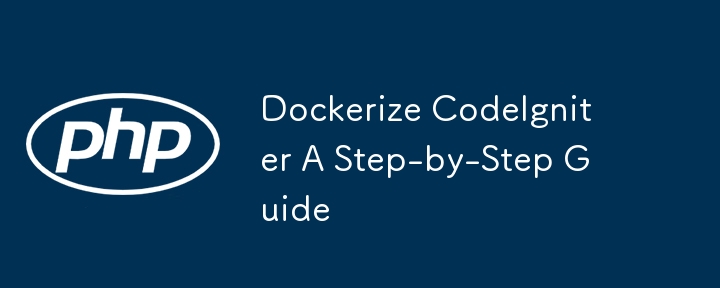
このブログ投稿では、CodeIgniter 3 アプリケーションを Dockerize する方法について説明します。このガイドを終えると、Apache、PHP、MySQL で実行されるコンテナ化されたアプリケーションがすべて Docker Compose で管理されるようになります。このアプローチにより、開発環境が合理化され、複数のシステム間で一貫したセットアップが確保されます。
前提条件
詳細を説明する前に、次のツールがインストールされていることを確認してください:
- Docker: アプリケーションとその依存関係をコンテナ化します。
- Docker Compose: マルチコンテナ Docker アプリケーションを管理します。
- CodeIgniter 3: 既存の CodeIgniter 3 プロジェクト。
ステップ 1: Dockerfile のセットアップ:
Dockerfile は、アプリケーションが実行される環境を定義します。設定方法は次のとおりです:
# Use an official PHP image with Apache FROM php:8.2-apache # Enable Apache mod_rewrite for CodeIgniter RUN a2enmod rewrite # Set the working directory in the container WORKDIR /var/www/html # Copy project files into the container COPY . /var/www/html # Install necessary PHP extensions RUN docker-php-ext-install mysqli # Set proper permissions for Apache to access files RUN chown -R www-data:www-data /var/www/html && chmod -R 755 /var/www/html # Expose port 80 EXPOSE 80
ステップ 2: Docker Compose のセットアップ
次に、Web アプリケーションとデータベースの両方に対して複数のコンテナを構成して実行する docker-compose.yml ファイルを定義しましょう。
version: '3.8'
services:
app:
build:
context: .
dockerfile: Dockerfile
container_name: ci3-docker # Set the container name here
ports:
- "8080:80" # Map port 80 of the container to port 8080 on the host
volumes:
- .:/var/www/html # Mount current directory to /var/www/html inside the container
depends_on:
- db # Ensure the database is up before starting the application
db:
image: mysql:8.0 # Uses the official MySQL image
container_name: mysql
restart: always
environment:
MYSQL_ROOT_PASSWORD: root # Root password for MySQL
MYSQL_DATABASE: ci3docker # Initial database to create
ports:
- "3306:3306" # Expose port 3306 for database connections
volumes:
- db_data:/var/lib/mysql # Persist MySQL data
volumes:
db_data:
name: ci3-docker # Name the volume for MySQL data persistence
ステップ 3: コンテナを構築して実行する
Dockerfile ファイルと docker-compose.yml ファイルの準備ができたら、コンテナを構築して実行します。プロジェクトのルートでターミナルを開き、次のコマンドを実行します:
Docker イメージをビルドします:
docker-compose build
コンテナを開始します:
docker-compose up
これにより、CodeIgniter アプリケーションと MySQL データベースの両方が起動します。アプリコンテナは http://localhost:8080 でアクセスでき、MySQL データベースはポート 3306 で実行されます。
ステップ 4: CodeIgniter データベース構成を更新する
ここで、CodeIgniter がコンテナ内の MySQL データベースに接続できることを確認しましょう。 application/config/database.php を開き、データベース接続設定を更新します。
$db['default'] = array(
'dsn' => '',
'hostname' => 'db', // Service name from Docker Compose
'username' => 'root',
'password' => 'root', // Password set in docker-compose.yml
'database' => 'ci3docker', // Database name set in docker-compose.yml
'dbdriver' => 'mysqli',
'dbprefix' => '',
'pconnect' => FALSE,
'db_debug' => (ENVIRONMENT !== 'production'),
'cache_on' => FALSE,
'cachedir' => '',
'char_set' => 'utf8',
'dbcollat' => 'utf8_general_ci',
'swap_pre' => '',
'encrypt' => FALSE,
'compress' => FALSE,
'stricton' => FALSE,
'failover' => array(),
'save_queries' => TRUE
);
ステップ 5: アプリケーションにアクセスする
コンテナが起動したら、Web ブラウザで http://localhost:8080 にアクセスします。すべてが正しく設定されていれば、CodeIgniter 3 アプリケーションは Docker コンテナ内でスムーズに実行されるはずです。
ステップ 6: Docker コンテナの管理
コンテナを停止するには、次のコマンドを実行します:
docker-compose down
結論
このガイドでは、CodeIgniter 3 アプリケーションの Docker 化に成功し、ポータブルで管理が容易になりました。 Docker Compose を使用すると、マルチコンテナ アプリケーションを簡単に定義して実行できるため、開発環境や運用環境に最適です。
Docker を使用すると、すべての開発者にとって一貫した環境が確保され、依存関係を気にせずにアプリケーションをさまざまなシステムに簡単にデプロイできます。アプリケーションを拡張したり、クラウド環境で実行したりする場合、Docker を使用すると管理が驚くほど簡単になります。
以上がDockerize CodeIgniter ステップバイステップ ガイドの詳細内容です。詳細については、PHP 中国語 Web サイトの他の関連記事を参照してください。

ホットAIツール

Undresser.AI Undress
リアルなヌード写真を作成する AI 搭載アプリ

AI Clothes Remover
写真から衣服を削除するオンライン AI ツール。

Undress AI Tool
脱衣画像を無料で

Clothoff.io
AI衣類リムーバー

AI Hentai Generator
AIヘンタイを無料で生成します。

人気の記事

ホットツール

メモ帳++7.3.1
使いやすく無料のコードエディター

SublimeText3 中国語版
中国語版、とても使いやすい

ゼンドスタジオ 13.0.1
強力な PHP 統合開発環境

ドリームウィーバー CS6
ビジュアル Web 開発ツール

SublimeText3 Mac版
神レベルのコード編集ソフト(SublimeText3)

ホットトピック
 7315
7315
 9
9
 1625
1625
 14
14
 1348
1348
 46
46
 1260
1260
 25
25
 1207
1207
 29
29
 LaravelのバックエンドでReactアプリを構築する:パート2、React
Mar 04, 2025 am 09:33 AM
LaravelのバックエンドでReactアプリを構築する:パート2、React
Mar 04, 2025 am 09:33 AM
LaravelのバックエンドでReactアプリを構築する:パート2、React











